philip录音笔使用手册
- 格式:pdf
- 大小:482.81 KB
- 文档页数:21
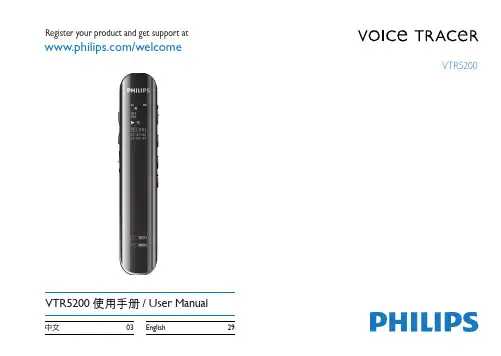
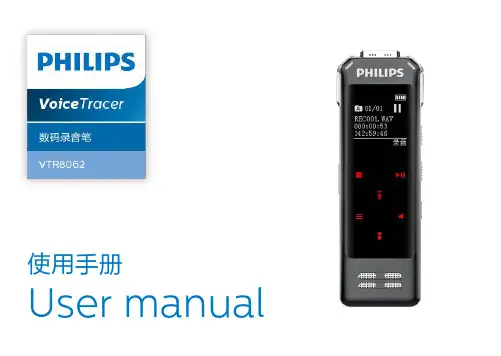
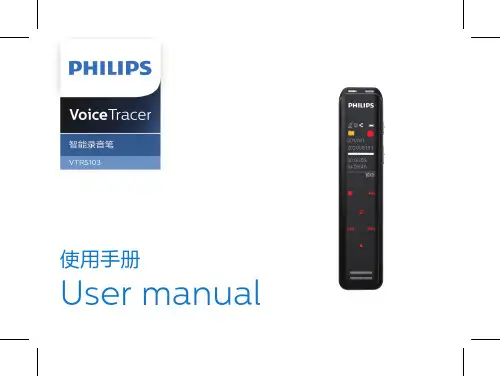

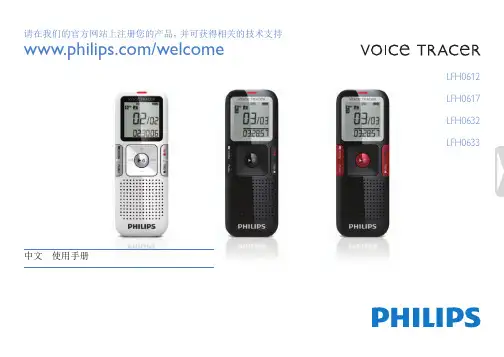
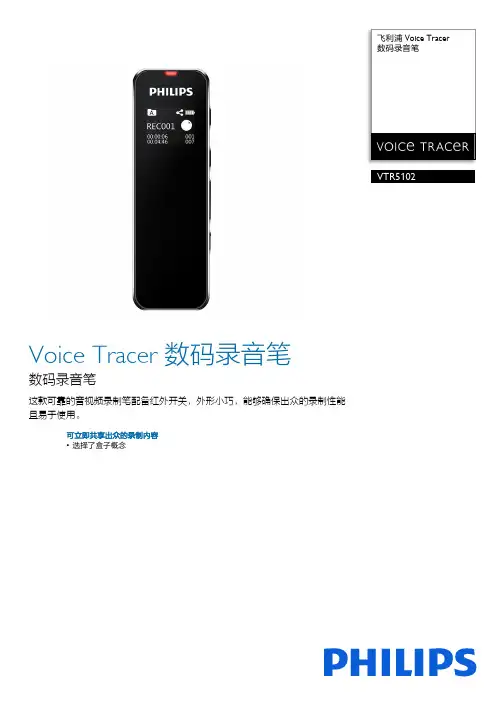
飞利浦 Voice Tracer数码录音笔VTR5102Voice Tracer 数码录音笔数码录音笔这款可靠的音视频录制笔配备红外开关,外形小巧,能够确保出众的录制性能且易于使用。
可立即共享出众的录制内容•选择了盒子概念发行日期 2020-11-13版本: 4.0.212 NC: 8670 001 73955EAN: 91 20056 50368 1© 2020 Koninklijke Philips N.V.保留所有权利。
规格如有更改,恕不另行通知。
所有商标是 Koninklijke Philips N.V. 或它们各自所有者的财产。
规格数码录音笔产品亮点选择了盒子概念由于产品尺寸小巧,选择了盒子概念,还因为大多数销售是通过在线零售商渠道完成的,而不再通过商店的货架进行。
连接•USB 接口: TYPE_C •内置麦克风: 60*22(双)显示屏•类型: LCM(DOTS 64*48)•背光•屏幕对角线尺寸: AA :18.1X18.46(毫米), VA :12.06X15.42(毫米)存储介质•内置存储器容量: 8 GB, 16 GB, 32 GB •支持 TF 卡: 否•USB 海量存储录音•录音格式: WAV •采样率: 12k(NC), 16k(SP), 32k(HQ), 48k(PCM), 8k(SLP)•比特率: 512kbps便利性•立即笔录•即时共享•智能翻译•HQ 内置麦克风•角色区分功率•电池类型: 锂聚合物电池(40*18*46 毫米)•电池数: 1•充电式设计系统要求•操作系统: Windows 10/8/7/XP/Vista/2000, Linux, Mac OS X •可用 USB 端口附件•快速入门指南•用户手册•保修和服务手册•TYPE-C 线缆•TYPE-C cinch 适配器设计和外观•颜色: 黑色, 薄荷绿, 橙色, 珍珠, 紫色功能•夹子,易于安装•高性能电池•LCM 显示屏: 64*48 像素•麦克风: 2*MIC。

![录音笔使用说明[1]](https://uimg.taocdn.com/39c07f03e87101f69e31958f.webp)
录音笔使用说明(简单说明)1.电池的安装:在录音笔底部,有一凹槽,按箭头方向打开电池槽盖,并按录音笔背面电池的正负极方向安装电池,原方向返回关闭槽盖即可。
也可用USB接口对其直接充电2.录音前的准备:①将录音笔左侧最上面的“DIRECTNL”开关滑到“on”,可录制来自特定方向的声音;②将录音笔放置在底座上,便可录制清晰低噪音的声音。
录音笔头部冲着音源。
3.开机及关机录音笔背面有一个“HOLD”沿箭头反方向滑动HOLD开关即打开。
录音结束后,将“HOLD”沿箭头方向滑动即关机。
4.录制信息A 选择文件夹①按显示屏下的“MENU”显示文件夹显示窗口。
②按录音笔右面的前进、后退键选择来访者的文件夹,然后按中间的键选择(即一个三角带一方块的键)B 开始录音③按录音笔右侧最上面的红钮(录音/暂停),操作指示灯呈红色亮起即开始录音,需要暂停仍旧按此红钮,继续录音再按此按钮。
④若录音结束,则按红钮下面的方块按钮结束这一录制。
5.播放录音⑤选择文件夹,按“MENU”⑥按录音笔右侧的前进后退选择文件夹,然后按中间的按钮(即一个三角带一方块的键)⑦按前进后退选择想要播放的信息。
(播放过程可以沿箭头方向滑动HOLD开关,锁定所有的按钮功能以防止意外操作)⑧播放时快速找到想要播放的点,在播放时反复按前进后退的按钮可快速找到。
6.删除信息播放想要删除的信息的同时,按录音笔右侧最下方的小红钮“ERASE”,问你确定删除时则再按此钮,若不想删除的话,按录音笔右侧上面第二个(中间是方块)钮即可。
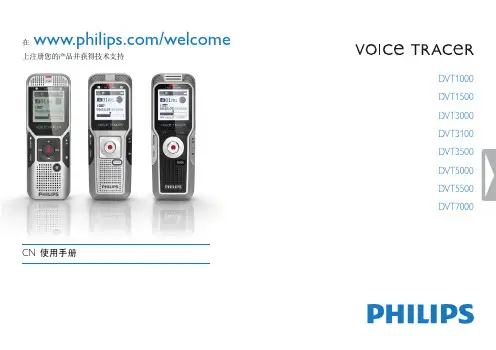

录音笔的使用说明一、录音笔的基本介绍录音笔是一种具有录音功能的便携式设备。
它主要由话筒、控制按钮、显示屏、存储卡和电池等组成,能够实现高清晰度的录音,并支持录音文件的保存和回放。
二、录音笔的操作方法1.开始录音:按下“录音”按钮后,显示屏上会有相应的提示,表示录音开始。
此时,录音笔会自动启动话筒录音功能,将声音转化为电信号并进行存储。
2.停止录音:按下“停止”按钮后,录音笔会停止录音,同时会自动保存录音文件,并显示录音时长和文件名。
3.暂停录音:按下“暂停”按钮后,录音笔会暂停录音,但不会保存录音文件。
再次按下“录音”按钮则可以继续录音。
4.回放录音:在录音完成后,可按下“播放”按钮,录音笔会自动根据文件名进行回放。
也可以选择“文件列表”菜单,查看并选择指定的录音文件进行回放。
5.删除录音:在回放录音状态下,按下“删除”按钮即可删除正在播放的录音文件。
也可以在“文件列表”菜单中选中指定文件,按下“删除”按钮进行删除。
请注意,删除后无法恢复。
6.电池检测:录音笔通常有电池电量显示功能。
在显示屏上,可以通过电池显示图标来了解电池电量是否充足,以便及时充电。
7.存储卡容量检测:录音笔内置存储卡,通常会显示存储卡的容量。
当存储卡容量不足时,可以通过清理或更换存储卡来解决。
三、注意事项和常见问题解答1.音量调节:在录音和回放状态下,可以通过“音量”按钮来进行音量调节。
按下“音量+”按钮可增大音量,按下“音量-”按钮可降低音量。
2.存储空间不足的问题:当存储空间不足时,录音笔会发出相关提示。
此时,您可以通过删除不必要的录音文件或更换存储卡来解决。
3.录音质量不佳的问题:如果录音质量不理想,可能是话筒受损或被遮挡。
请确保话筒正常工作,并尽量避免遮挡。
4.录音文件丢失的问题:请注意,录音笔上的录音文件属于不可恢复的数据。
为了避免录音文件丢失,请定时将重要的录音文件备份到电脑或其他存储设备中。
5.电池电量问题:录音笔在电池电量不足时无法正常工作,请及时充电或更换电池。

可编辑修改精选全文完整版高清口香糖使用说明书一、总览1.录像停止键2.电源指示灯 3、待机指示灯 4、拍照录音指示灯5、录像录音转换键6、T卡插槽7、USB8、摄像头 9、麦克风 10、开关键本产品是当今首款采用内置存储器的先进摄像器。
用于数码有声视频拍摄,使用十分方便,是现代科技与传统文具的完美结合。
产品操作简便,小巧精致,美观实用,便于携带,是商务、教育、安防、媒体、司法、旅游、医疗、生活等领域必备的实用工具,受到广大用户的青睐。
二、1:操作说明1.开始暂停键:电源开关拨到“ON”处,录音键拨到VIDEO,蓝红灯亮(大概1秒钟左右)蓝灯亮,按开始键黄灯闪烁进入拍照模式,长按5秒蓝灯闪烁进入录像模式。
2.电源指示灯:连接电脑和充电灯亮;充电满后,红灯不亮。
3.待机指示灯:在录像模式,短按按钮,蓝灯不闪烁,蓝灯一直亮停止当前的录像,并保存录像内容,,机器进入待机状态。
4.录音指示灯:电源开关拨到“ON”处,录音键拨到RECORD,黄灯闪烁直接进入录音。
5.电源开关:电源开关拨到“ON”处,准备工作。
电源开关拨到“OFF”处关机,关机时插USB支持保存资料和网络视频6.T F插槽:支持128M-8G的TF卡。
:7.USB:连接电脑,充电,网络视频8.摄像头:录像启动摄像头。
9. 麦克风:录像的声音和录音10.录像键和录音键1:电源开关拨到“ON”处,录音键拨到RECORD,直接录音。
2:电源开关拨到“OFF”处,录音键拨到RECORD处,连接电脑,启动网络视频。
a. 正在录像时,如果此时电量不足,机器会先保存录像内容,然后自动关机,此时需要给机器充电。
b. 每次摄像时,每一次开始摄像和停止摄像的循环操作,系统将生成一个新的视频文件。
c. 文件存盘需要一定的时间,请勿在指示灯闪烁过程中进行其他操作,如:按按钮、连接计算机等;这样将会导致刚刚录制的视频文件无法顺利保存,可能导致生成文件不完整、丢失、死机等情况。
飞利浦 Voice Tracer
数码录音笔
VTR5110
Voice Tracer 数码录音笔
录音笔和对讲机
小巧设计非常适合在任何情况下录制对讲机通话。
高品质的麦克风可确保出色的音频质量。
即时分享出色音质
•出色的音质
发行日期 2021-06-10
版本: 2.0.1
12 NC: 8670 001 78407EAN: 91 20056 50247 9© 2021 Koninklijke Philips N.V.保留所有权利。
规格如有更改,恕不另行通知。
所有商标是 Koninklijke Philips N.V. 或它们各自所有者的财产。
规格
数码录音笔
产品亮点出色的音质小巧设计非常适合在任何情况下录制对讲机通话。
高品质的麦克风可确保出色的音频质量。
连接•麦克风: 3.5 毫米, 内置麦克风•USB: 高速 USB 2.0存储介质•支持 TF 卡•USB 海量存储: 32 GB 录音•采样率: 44.1K •比特率: 352 kbps
便利性•MP3 音乐播放•充电迅速•高清内部通话•多种录制方法
系统要求•操作系统: Windows 8/7/XP/Vista/2000, Mac OS X •可用 USB 端口
附件•USB 线•快速入门指南•用户手册•耳机•挂绳•保修和服务手册设计和外观•颜色: 黑色功能•内置锂电池•即时录制•OLD 显示屏内部通话•频率范围: 409MHz-410MHz •存储通道: 20 个声道•功率: 0.5 瓦•灵敏度: <14dB SINAD, =14dB SINAD •电压: DC 3.7V。
飞利浦 Voice Tracer
数码录音笔
VTR5201
Voice Tracer 数码录音笔
数码录音笔
除了具有专业的录制效果、智能笔录/翻译功能和高清彩色屏幕外,其全方向触摸还可以提供非凡的用户体验。
即时分享出色音质
•非凡的用户体验
发行日期 2021-06-10版本: 2.0.1
12 NC: 8670 001 78409EAN: 91 20056 50390 2© 2021 Koninklijke Philips N.V.保留所有权利。
规格如有更改,恕不另行通知。
所有商标是 Koninklijke Philips N.V. 或它们各自所有者的财产。
规格数码录音笔产品亮点非凡的用户体验除了具有专业的录制效果、智能笔录/翻译功能和高清彩色屏幕外,其全方向触摸还可以提供非凡的用户体验。
连接•USB:TYPE_C •内置麦克风: 双麦克风阵列显示屏•类型: LCM •背光
存储介质•内置存储器容量: 16 GB •支持 TF 卡
录音•录音格式: WAV •采样率: 48K
便利性•HQ 内置麦克风•单键录制•智能语音转文本功率•电池类型: 锂聚合物电池•充电式设计
系统要求•操作系统: Windows 10/8/7、XP 、Mac OS •可用 USB 端口•菜单语言: 繁体中文, 简体中文, 简体中文附件•USB 线•快速入门指南•用户手册•旅行软袋•耳机•电源适配器•保修和服务手册设计和外观•颜色: 黑色功能•高性能电池•LCM 显示屏•扬声器识别。
飞利浦 Voice Tracer数码录音笔VTR8400视频追踪器录音笔可靠的音视频录音笔,具有出色的音视频数据实时传输功能,在清晰的集群内部通话中以及精确的北斗/GPS 双模定位方面表现出色。
即时分享出色音质•性能卓越发行日期 2021-07-06版本: 2.0.112 NC: 8670 001 78606EAN: 91 20056 50259 2© 2021 Koninklijke Philips N.V.保留所有权利。
规格如有更改,恕不另行通知。
所有商标是 Koninklijke Philips N.V. 或它们各自所有者的财产。
规格数码录音笔产品亮点性能卓越可靠的音视频录音笔,具有出色的音视频数据实时传输功能,在清晰的集群内部通话中以及精确的北斗/GPS 双模定位方面表现出色。
连接•USB: 微型 USB •耳机: 3.5 毫米•AV 输入: MICRO USB OTG 显示屏•类型: 2.4 英寸•背光存储介质•支持 TF 卡•USB 海量存储: 最大 128 GB 录音•录音格式: WAV •录音模式: HQ •录制时间: 217 小时•比特率: 1411 kbps 录制视频•视角: 160 度•照片分辨率: 32MP 便利性•即时单键录制•高清高速视频录制功率•电池类型: 内置锂电池•充电式设计系统要求•操作系统: Windows 10/8/7/XP/Vista/2000, Linux, Mac OS X •可用 USB 端口•菜单语言: 繁体中文, 简体中文, 简体中文附件•USB 线•快速入门指南•用户手册•旅行软袋•电源适配器•背夹•64G 存储卡•保修和服务手册设计和外观•颜色: 黑色功能•高清和明亮显示屏: 2.4 英寸•北斗/GPS: 双模式定位•全网通: 中国移动, 中国联通, 中国电信•支持蓝牙: 4•WIFI 无线连接。
飞利浦 Voice Tracer
会议录音笔
PSE0520
智能会议
智能会议录音笔
得益于非常灵活的安装选择且易用性,智能会议录音笔始终可以为您的会议提供出色的图像和音频质量。
与智能会议软件配合使用,为您的会议提供转录和翻译
智能会议 AV 摄像头
•始终为您的会议做好准备
发行日期 2021-06-10
版本: 3.0.1
12 NC: 8670 001 78674
EAN: 91 20056 50406 0© 2021 Koninklijke Philips N.V.保留所有权利。
规格如有更改,恕不另行通知。
所有商标是 Koninklijke Philips N.V. 或它们各自所有者的财产。
规格
会议录音笔
产品亮点始终为您的会议做好准备得益于非常灵活的安装选择且易用性,智能会议录音笔始终可以为您的会议提供出色的图像和音频质量。
与智能会议软件配合使用,为您的会议提供高效转录和翻译。
连接•麦克风: 双阵列麦克风•USB: USB 2.0显示屏•有效像素: 5MP •影像传感器: 1/2.8 英寸 CMOS 传感器录音•信噪比: 65dB
便利性•2K FHD 视频•自动对焦•双阵列麦克风•水平和垂直视频
系统要求
•操作系统: Android/iOS/Windows 附件•用户手册•保修和服务手册•AV 摄像头•镜头盖设计和外观•颜色: 黑色功能•水平接收角度: 88 度•拾音距离: 最大 3 米•白平衡: 自动•宽动态。